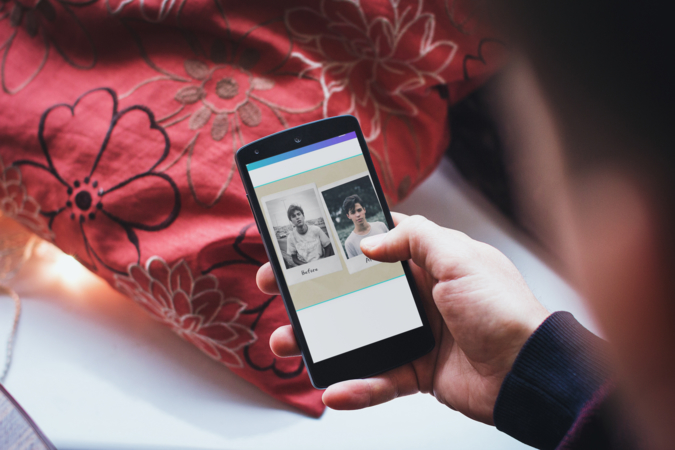Простой способ извлечения текста из изображений и распечаток
Бывают случаи, когда вы хотите извлечь текст из изображений. Например –
- Вы нашли изображение с цитатой, и вы хотите быстро скопировать цитату
- Вы хотите извлечь номер мобильного телефона или адрес электронной почты из визитной карточки
- Вы хотите отредактировать документ, но не переписывать его с нуля
- Вы хотите извлечь текст из PDF-файла, защищенного от записи
- Вы хотите найти текст в брошюре
Извлечение текста из изображения выполняется с помощью программного обеспечения OCR (сокращение от оптического распознавателя символов). Программа принимает файл изображения (например, jpg) в качестве ввода и возвращает текст (который был в нем) в качестве вывода.
Пока нет недостатка в приложениях OCR для смартфонов Windows и Android и даже хромированное расширение. Но если вы ищете что-то быстрое, бесплатное, работающее на всех устройствах и, конечно же, очень точное, тогда не ищите ничего, кроме Google Keeps.
Программы для Windows, мобильные приложения, игры - ВСЁ БЕСПЛАТНО, в нашем закрытом телеграмм канале - Подписывайтесь:)
Если вы еще не знаете, в Google Keep есть встроенная программа для распознавания текста, и она довольно хороша. Но, к сожалению, не многие об этом знают. Хотя лучше всех конкурентов.
Пока я искал хорошую программу для распознавания текста, я попробовал все популярные варианты, такие как CamScanner, Evernote, Android-приложение Text Fairy, Onenote, OnlineOCR, расширение Project Naptha для Chrome и т. Д. Однако, к удивлению, я получил наилучшие результаты от Google Keep.
Это забавно не только потому, что бесплатное приложение работает лучше, чем его платная альтернатива, но и потому, что функция OCR в Google Keep – это всего лишь побочный продукт. Однако, чтобы использовать Google Keep для извлечения текста из изображения, вам необходим доступ в Интернет, поскольку обработка изображения выполняется на сервере Google. Итак, посмотрим, как это сделать.
Извлечь текст из изображений
Для компьютера
Если изображение находится на вашем компьютере, откройте веб-версия Google Keep. Загрузите свое изображение в качестве заметки, нажмите на три вертикальные точки под изображением и выберите захватить текст изображения вариант. И через несколько секунд он автоматически заполнит текст в основной части текущей заметки.

Для смартфона
Установите приложение Google Keep из Гугл игры или Магазин приложений если его еще нет. Затем откройте приложение и создайте новую заметку, нажав кнопку камеры. Теперь у вас есть два варианта: вы можете сделать снимок документа или выбрать изображение из памяти вашего устройства.
Выберите любой из них, и как только изображение будет загружено, нажмите на три вертикальные точки и нажмите захват изображений текста вариант. И вот, экран загрузится на несколько секунд, и текст изображения волшебным образом появится в теле заметки.

После тестирования многих популярных программ для распознавания текста я обнаружил, что Google Keep дает лучший результат. Кроме того, это бесплатно и доступно как для настольных компьютеров, так и для смартфонов. Так что продолжайте и начните использовать его не только для распознавания текста, но и потому, что у него замечательная функция создания заметок.
Также читайте: Лучшие приложения для распознавания текста для iPhone для сканирования изображений в текст
Программы для Windows, мобильные приложения, игры - ВСЁ БЕСПЛАТНО, в нашем закрытом телеграмм канале - Подписывайтесь:)